Enregistrez de la vidéo, de l'audio, du gameplay et de la webcam pour enregistrer facilement des moments précieux.
2 façons de filtrer un enregistrement sur Snapchat avec une haute qualité [Tous les appareils]
"Comment enregistrer un écran sur Snapchat ?" Vous vous posez peut-être cette question après avoir remarqué que Snapchat envoie des notifications d'autres utilisateurs chaque fois que vous enregistrez leurs contenus publiés via l'application. Aussi embarrassant que cela puisse paraître, Snapchat a développé cette méthode pour protéger la vie privée de ses utilisateurs. Si vous souhaitez enregistrer des éléments sur Snapchat en les enregistrant sans lui permettre d'envoyer une notification, consultez ces deux méthodes que nous avons pour vous dans cet article ! Explorez et apprenez à enregistrer un écran sur Snapchat maintenant !
Liste des guides
Partie 1 : La meilleure façon d'enregistrer un écran sur Snapchat sans le savoir Partie 2 : Comment enregistrer les appels Snapchat sur Android/iPhone Partie 3 : FAQ sur la façon d'enregistrer l'écran sur SnapchatPartie 1 : La meilleure façon d'enregistrer un écran sur Snapchat sans le savoir
Comment enregistrer l'écran sur Snapchat sans que les gens le sachent ? Il existe de nombreuses méthodes différentes pour enregistrer des Snaps, mais en utilisant le Enregistreur d'écran 4easysoft L'outil serait la meilleure méthode parmi elles. Pourquoi ? Parce que grâce à cet outil, vous pouvez enregistrer des Snaps Snapchat, que ce soit des vidéos ou des images, sans que les autres utilisateurs qui les envoient le sachent. Grâce à sa capacité à enregistrer l'écran de votre appareil mobile en le mettant en miroir sur un ordinateur Windows ou Mac. De cette façon, vous pouvez enregistrer chaque Snap et Story sur votre ordinateur après que les serveurs Snapchat l'ont supprimé et sans en informer les expéditeurs. Vous trouvez cela intéressant ? Explorez et apprenez les étapes ci-dessous, vous montrant comment enregistrer l'écran de Snapchat Story et Snap grâce à cet outil !

Vous permet de faire la mise en miroir d'écran sur iPhone et Android, même si Android ne dispose pas de mise en miroir d'écran intégrée.
Doté d'une option de réglage de la résolution, vous pouvez modifier la résolution de vos enregistrements Snap.
Équipé d'une fonction SnapShot qui vous permet de prendre une capture d'écran des Snaps qui vous sont envoyés.
Prend en charge les fonctionnalités d'édition et de modification vidéo telles qu'un découpeur avancé, un compresseur vidéo, un convertisseur de fichiers, etc.
100% sécurisé
100% sécurisé
Comment enregistrer un écran sur Snapchat à l'aide de 4easysoft Screen Recorder
Étape 1Visiter le Enregistreur d'écran 4easysoft outil sur son site Web pour le télécharger et l'installer. Après cela, lancez l'outil et sélectionnez Enregistreur téléphonique parmi les options. Ensuite, vous pouvez cliquer sur le bouton Enregistreur iOS ou Enregistreur Android selon votre appareil.
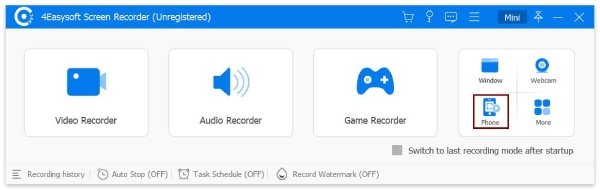
Étape 2Sur iOS, connectez votre appareil et votre ordinateur au même Connexion Wi-Fi. Ensuite, accédez à votre Panneau de contrôle, appuyez sur Screen Mirroring et sélectionnez 4Easy Screen Recorder.
Étape 3En revanche, si vous êtes un utilisateur Android, installez le Miroir FoneLab sur votre appareil, lancez l'application et appuyez sur le bouton Détecter l'icône. Ensuite, attendez que le nom de votre ordinateur apparaisse, appuyez sur Connecter et sélectionnez l' COMMENCEZ MAINTENANT.
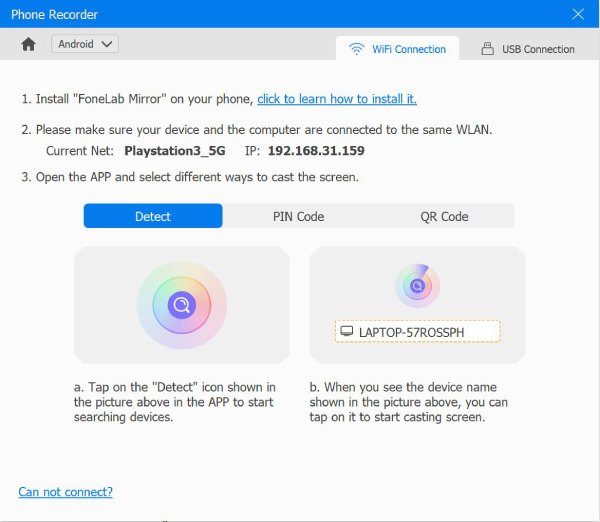
Étape 4Une fois la connexion établie, cliquez sur le bouton Menu déroulant de résolution sur votre ordinateur et sélectionnez votre résolution préférée. Vous pouvez également choisir votre Résolution de sortie selon vos préférences. Ensuite, ouvrez votre Snapchat et accédez aux Snaps et Stories que vous souhaitez enregistrer. Après cela, cochez le bouton Enregistrer pour démarrer l'enregistrement d'écran sur Snapchat.
Partie 2 : Comment enregistrer les appels Snapchat sur Android/iPhone
Maintenant que vous savez comment faire un enregistrement à l'écran sur Snap et Stories sur Snapchat sans avertir l'expéditeur, vous vous demandez peut-être aussi : « Est-ce que Snapchat vous avertit lorsque vous enregistrez l'écran des appels vidéo ? » Oui, c'est le cas ! C'est à ce point que Snapchat est strict en matière de protection de la vie privée de ses utilisateurs. Et si vous pensez utiliser l'enregistreur d'écran intégré de votre Android et de votre iPhone, vous déclencherez simplement Snapchat pour avertir l'utilisateur avec lequel vous appelez. Mais si vous avez vraiment besoin d'enregistrer vos appels vidéo, vous pouvez demander la permission à l'autre utilisateur qui participera à l'appel. S'il vous autorise à enregistrer votre session d'appel vidéo, voici les étapes à suivre :
Pour les utilisateurs d'iPhone, voici les étapes à suivre pour enregistrer l'écran de Snapchat via l'enregistreur d'écran de l'iPhone :
Étape 1Lancez votre Snapchat application sur votre appareil et passez un appel avec d'autres utilisateurs.
Étape 2Ensuite, allez sur votre iPhone Centre de contrôle et appuyez sur le Icône d'enregistrement d'écran dans Gris couleur; une fois qu'il tourne Rouge, cela signifie que l'enregistrement de l'écran a déjà été lancé.
Étape 3Ensuite, si vous avez terminé l'enregistrement, appuyez sur le Arrêt icône, et vos enregistrements seront ensuite sauvegardés sur votre Photos application.
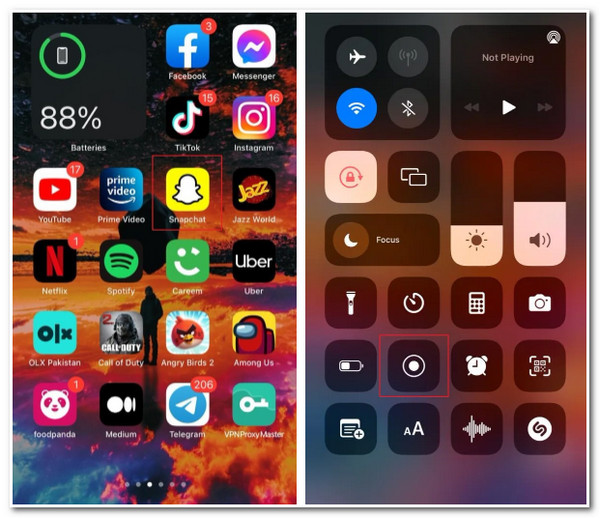
Sinon, si vous utilisez Snapchat sur Android, voici les étapes vous montrant comment enregistrer l'écran sur Snapchat à l'aide de l'enregistreur d'écran intégré d'Android :
Étape 1Ouvrez votre Snapchat application sur votre appareil Android. Ensuite, passez un appel avec quelqu'un sur l'application.
Étape 2Accédez à votre Android Centre de raccourcis et appuyez sur Enregistrement d'écranAttendez que l’enregistreur d’écran de votre appareil démarre.
Étape 3Une fois que vous avez terminé, arrêtez l'enregistrement et votre fichier enregistré sera alors stocké dans votre Galerie.
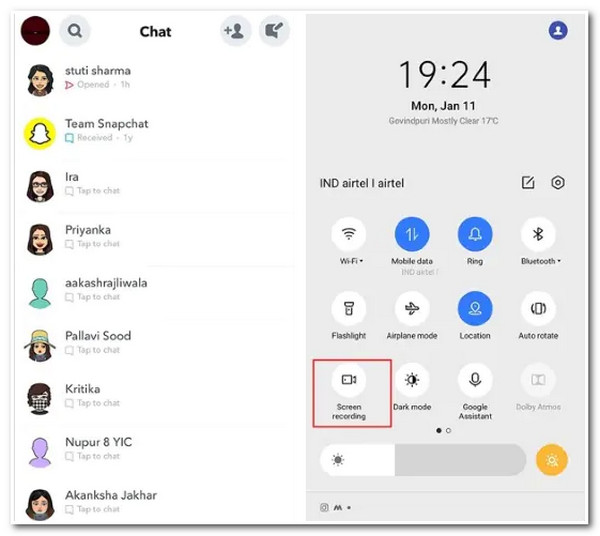
Encore une fois, cette méthode déclenchera Snapchat pour envoyer une notification à l'utilisateur de l'autre côté. Si vous avez vraiment besoin d'enregistrer la session d'appel vidéo ou audio, vous devez d'abord demander l'autorisation de procéder à un enregistrement. Sinon, envisagez la première méthode si vous souhaitez enregistrer secrètement votre session d'appel audio ou vidéo.
Partie 3 : FAQ sur la façon d'enregistrer l'écran sur Snapchat
-
1. Est-ce que Snapchat avertit également les autres utilisateurs lorsque vous prenez des captures d'écran de leurs contenus ?
Oui, c'est vrai ! Qu'il s'agisse de messages de chat, d'appels ou de Snaps, une fois que vous avez pris des captures d'écran ou des enregistrements, Snapchat avertira automatiquement l'utilisateur qui les envoie.
-
2. Combien de temps durent les Snaps sur Snapchat ?
Une fois que le destinataire a vu le Snap, le serveur Snapchat le supprimera automatiquement. En revanche, pour ceux qui ne sont pas ouverts, les serveurs les supprimeront après 30 jours. Snapchat a été créé de cette façon pour protéger la confidentialité de ses utilisateurs et, selon l'application, il s'agit de leur fonctionnalité par défaut ou de l'une de leurs fonctionnalités principales.
-
3. Que peut-on enregistrer de manière permanente sur Snapchat sans enregistrement d'écran sur Snapchat ?
Si vous enregistrez des Snaps et des Stories sur votre fonctionnalité Snapchat appelée Memories, vous pourrez les consulter ou les partager à nouveau à tout moment. Grâce à cette fonctionnalité, vous avez la possibilité de créer une archive et d'enregistrer les stories et les snaps que vous avez partagés. Ils ne seront supprimés sur le serveur Snapchat qu'une fois que vous aurez décidé de les supprimer de vos Memories.
Conclusion
Et voilà ! Ce sont les méthodes que vous pouvez utiliser pour enregistrer l'écran de Snapchat Story, Snap ou Calls. Cependant, l'enregistrement des appels sur Snapchat à l'aide de l'enregistreur d'écran intégré de votre appareil déclenchera l'envoi par Snapchat d'une notification de l'utilisateur avec lequel vous appelez. Si vous devez enregistrer des activités sur Snapchat sans permettre aux autres utilisateurs de les avertir, l' Enregistreur d'écran 4easysoft L'outil est votre meilleur choix. Enregistrez tout sur Snapchat grâce à cet outil avec une haute qualité et rapidement. N'hésitez pas à visiter le site Web de l'outil pour le télécharger et l'utiliser maintenant !
100% sécurisé
100% sécurisé


